制作腐蚀金属块上的镂空字
摘要:制作腐蚀金属块上的镂空字的最终效果图1.新建一个文件,图象大小为600X400象素,颜色模式选择RGB模式,分辨率设置为300,选择白色背景...
制作腐蚀金属块上的镂空字的最终效果图

1.新建一个文件,图象大小为600X400象素,颜色模式选择RGB模式,分辨率设置为300,选择白色背景。
2.先新建图层1,取名‘长方体’并将此图层填充为白色,执行菜单-滤镜-渲染-3D变换,在3D变换设置面板中选择左侧的立方体工具,在中间的画布区域中拉一个立体四方型,完成后再用左侧工具条中的直接选择工具来拖动四方型上四个角的节点,将四方型的形状调整至如(图1)样式。
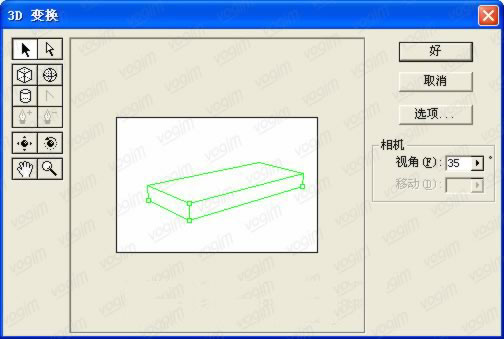
图1
3.选择左侧工具条上的‘轨迹球工具’,来旋转四方型轮廓,在旋转过程中如果长方体被转到了画布以外的话,可以用‘全景相机工具’来将长方体拖回画布中。完成旋转后如(图2)。然后再点击设置面板右侧的选项按钮,将分辨率设置为‘高’,消除锯齿也设置为‘高’,并取消‘显示背景’的设置。完成后如(图3)。
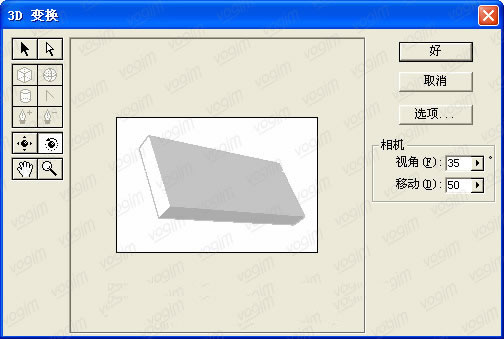
图2
【制作腐蚀金属块上的镂空字】相关文章:
上一篇:
PS带刺的仙人掌文字教程
下一篇:
PS制作沙滩字教程
